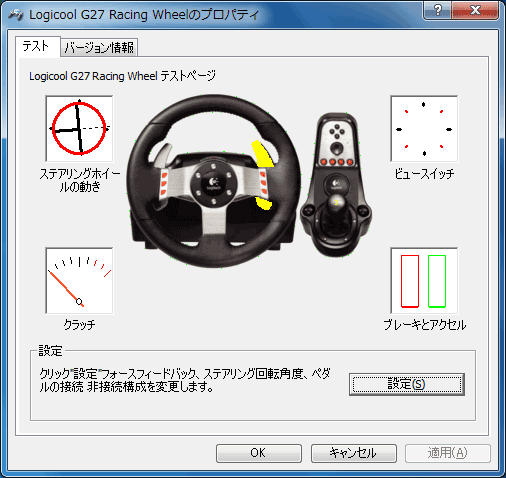|
ステアリングホイールを本体に固定しているボルトを六角レンチを使って外します。
ステアリングホイールを持ちながら先に黒いキャップ部分を外し、次にステアリングホイールを外しますが下の画像のようにステアリングホイールと本体とはケーブルが繋がっていますので注意が必要です。 |
 |
本体からステアリングホイールを外す際、ステアリングホイールと本体は左の画像のようにケーブルで繋がっているので無理やりステアリングホイールを引っ張っらないで、
最初に基板2箇所のコネクタを慎重に取り外してからステアリングホイールを取り外します。
もしくは、先に基板を本体から外してからの方がコネクタを取り外し易いかと思います。 |
 |
本体2箇所のコネクタを外してステアリングを外し、
基板上部のrpmインジケーターのレンズを取り外します。次に基板を固定している2箇所のねじを取り外し、基板を取り外します。 |
 |
基板裏側には本体から出ているケーブルがコネクタに接続されているのでコネクタを外します。
ケーブルから出ている線は細いのでケーブルを持って引き抜かないよう注意が必要です。 |
 |
基板を本体から取り外したとこです。 |
 |
基板の裏側にはパドルシフトのスイッチが付いています。 |
 |
使用されているスイッチは「ZIPPY」のSMVシリーズのようです。
スイッチが押されると3個所あるピンの中央のピンが「ON」になります。
「FREX Shift+」の線と中央のピンに直結するよう改造します。 |
 |
ステアリング・ボスを固定している3個所のネジを取り外し、ステアリング・ボスを取り外します。 |
 |
左の画像は、ステアリング・ボスを取り外したところで、ケーブルは本体奥の穴を通って本体奥の基板に接続されています。 |
 |
左の画像の赤丸の8箇所のねじを取り外すと本体上面のカバーを取り外すことができます。 |
 |
本体上面カバーを外したところです。
2個のフォースフィードバックモーターとコントロール基板が搭載されています。 |
 |
本体の上面カバーを外し、更にカバー前面部分も取り外します。
「Shift Out」のコネクタ部分を取り外し、ケーブルをカバーに開いている通気用の穴に通します。左の画像はケーブルを通した後の状態です。これだとカバーに穴を開ける加工することなく綺麗に仕上げることができます。 |
 |
コネクタを取付ける前に絶縁用収縮チューブをケーブルに通して置きます。
3本の線にコネクタ・ハウジング用のコンタクトを取付け3ピン用の基板用コネクタ・ハウジングにコンタクトを挿します。
左の画像はダイオードを使用した時の画像ですが、最終的にはダイオードを取外してから線にコネクタ・ハウジング用のコンタクトを装着しています。 |
 |
コネクタ・ハウジングに3本線を挿した後、絶縁用収縮チューブをハウジングの根元部分まで線を覆うようにします。後は、ライターを使ってライターの炎で収縮チューブをあぶるとチューブは収縮します。炎が近いとハウジング部分が溶けてしまうことがありますので炎は離して収縮状態を見ながらあぶって行きます。
ケーブルを「FREX GP Shift+」に接続し、シフトレバーを操作しながらテスターで必ず通電状態を確認します。確認後、収縮チューブをライターであぶります。 |
 |
前面カバーを本体カバーに取り付けますが、「Shift Out」ケーブルは多少長めに出して置いて最終的には、ステアリングからのケーブルを接続した後に本体カバーを取付ける際に「Shift Out」が本体カバーの内側へ出ている長さを調整します。 |
 |
ステアリング・シャフトを通るケーブルはステアリング側はコネクタ・ハウジング、フォースフィードバックモーター側はコネクタ・ポストを取付ます。最後は絶縁用収縮チューブでコネクタの根元まで覆います。 |
 |
テスターで通電状態を確認してから収縮チューブをライターであぶり、その後にホット・ボンドでケーブルを固定します。 |
 |
左の画像は本体カバーを取付た画像ですが、前面部分のカバーの通気用穴を「Shift Out」のケーブルが通っているのが判るかと思います。穴をあける加工をしていないので仕上がりは綺麗です。
本体カバーを取付けた後、再度、「FREX GP Shift+」にケーブルを繋げてシフトレバーを操作し、テスターで通電状態を確認します。 |
 |
ステアリング・ホイール側の基板への結線です。
オレンジのコードはシフトアップに設定されるように右側のパドルシフトのスイッチの中央のピンに半田付けします。赤のコードはシフトダウンに設定されるよう左側のパドルシフトのスイッチの中央のピンに半田付けします。
「Shift Out」から出ている黒いコードは左の画像では茶色のコードに対応させています。スイッチの中央ピン以外の4個所のピンは同じ回路上で繋がっているため、4個所のピンどれかに茶色のコードを半田付けします。
半田付けした後、フラット・ケーブルが動かないようホット・ボンドで固定します。 |
 |
基板反対側にはコネクタ・ポストをケーブルに繋げてホット・ボンドでフラット・ケーブルを固定します。 |
 |
基板のコネクタとステアリング・シャフトを通るケーブルとを繋げる。この時も、「FREX GP Shift+」を繋げてみてシフトレバーを操作し、通電状態を確認する。 |
 |
基板をステアリング・ボスに固定します。この時も、「FREX GP Shift+」を繋げてみてシフトレバーを操作し、最終的な通電状態を確認する。
「FREX GP Shift+」のシフトレバーを手前に引いてシフトアップ状態にした時に、オレンジのコードと茶色のコードの繋がっているピン間が通電状態になるか確認、次に、「FREX GP Shift+」のシフトレバーを押してシフトダウン状態にした時に、赤のコードと茶色のコードの繋がっているピン間が通電状態になるか確認します。
チェックが完了したら外した部品を取付けて組上げていきます。 |